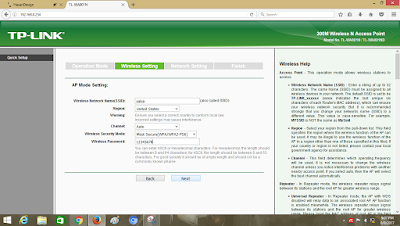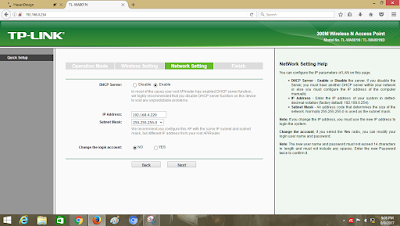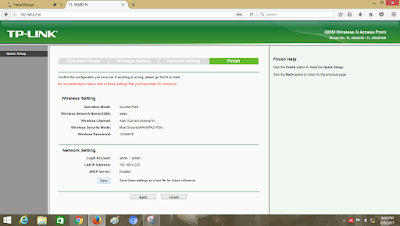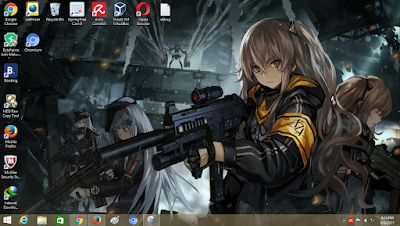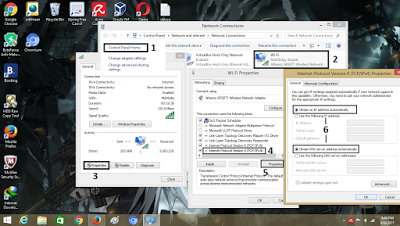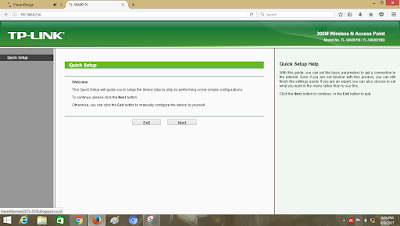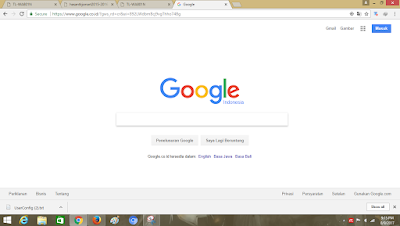Hello Guys ,
Selamat pagi kawan,kali ini saya akan mempelihatkan tutorial yang ke-2 saya yaitu INFRASTRUKTUR.
Jaringan infrastructure
Jaringan infrastructure merupakan jaringan yang menggunakan suatu piranti Wifi yang disebut Access Point (AP) sebagai suatu bridge antara piranti wireless dan jaringan kabel standard. Konsep jaringan infrastruktur dimana untuk membangun jaringan ini diperlukan wireless lan sebagai pusat.
Wireless lan memiliki SSID sebagai nama jaringan wireless tersebut, dengan adanya SSID maka wireless lan itu dapat dikenali. Pada saat beberapa komputer terhubung dengan SSID yang sama, maka terbentuklah sebuah jaringan infrastruktur.Yuk ikutin langkah-langkahnya dibawah ini.
1.Siapakan Satu paket kotak Wireless Access Point untuk membuat wifi
keterangan:no 1.kabel power(pengisi daya)
no 2.kabel LAN
no 3.Antena(sharing data jaringan)
no 4.Acces point utama
no 5.PPOE:penghubung daya listrik yang letaknya jauh dari access point
2.Satu wirelles adapter untuk menangkap sinyal pada wifi
3.kabel lan yang pertama dari acces point yang satunya dari ISP,atau yang sudah terhubung ke internet
4.jarum untuk melakukan reset pada wirelles access point,atau bisa juga dengan pulpen atau peniti dll.
5.setting komputer pada wirelless access point
LANGKAH-LANGKAH:
1.Rakit komponen paket wirelles access point
2.Tancapkan wirelles adapter dengan PC melalui port USB
3.Sambungkan juga wirelles acces point,yang sudah dirakit tadi dengan PC dan kabel LAN yang sudah tersedia dalam paket tadi.
4.Buat jaringan pada PC menjadi DHCP ,lalu buka browser dan ketikan IP ADDRESS Default dari access point ,yang sudah tertera pada wirelles access point.
6.setelah mengetikan url default dari access point,dan mengetikan username dan password,maka akan muncul tampilan seperti dibawah ini.
7.kemudian klik NEXT,maka akan muncul tampilan seperti ini .pilih access point lalu next
8.kemudian langkah selanjutnya,maka akan muncul tampilan seperti ini.
contoh=
wirelles network name(SSID):salsa
region:united states
channel:auto
wirelles security mode:most secure(WPA/ WPA2-PSK)
wirelles password :123456789
⇒ NEXT
9.kemudian akan muncul jendela baru kita beri ceklis pada DHCP server menjadi enable dan isikan nama ip address sesuai dengan keinginan kita .
Contoh=192.168.4.220 dan subnetmask 255.255.255.0 dan untuk change the log in account pilih disabled,lihat seperti gambar di bawah ini.klik NO lalu NEXT
10.setelah itu akan muncul tampilan finish wirelles,pilih save untuk menyimpan konfigurasi dan password,lalu finish.seperti pada gambar dibawah ini.
11.kemudian klik icon jaringan network,seperti gambar dibawah ini.
pilih open network and sharing center
12.lalu klik change adapter setting,pilih local conection pada wifi adapter ,seperti pada gambar dibawah ini.
13.setelah mengubah ip address,maka tampilan acces point akan unable to connect,lalu kita ketikan ip address yang baru untuk menuju jendela acces point yang bukan defaultnya.
14.maka akan muncul tampilan seperti pada awal konfigurasi pada acces point
15.lakukan konfigurasi ip address pada change adapter settings dengan mengobtain ip address secara otomatis
selesai dech tutorialnya ,makasih sudah menonton yaaa...
MOGA BERMANFAAT